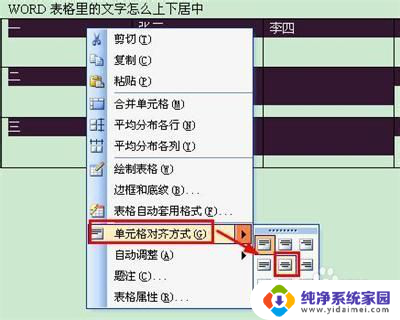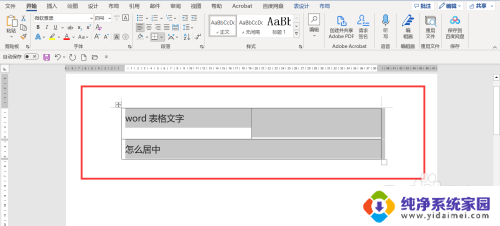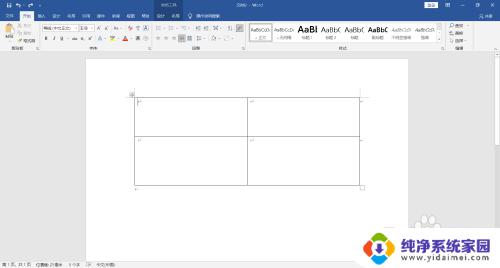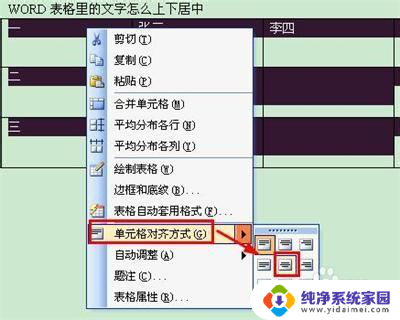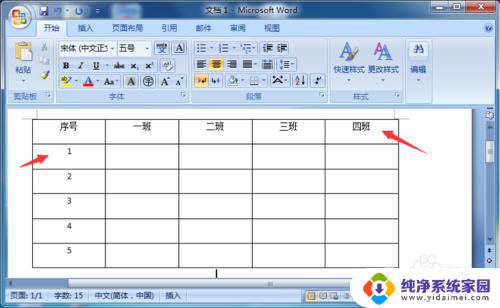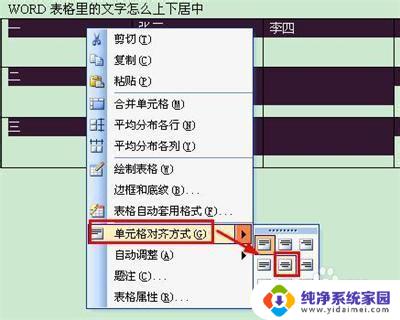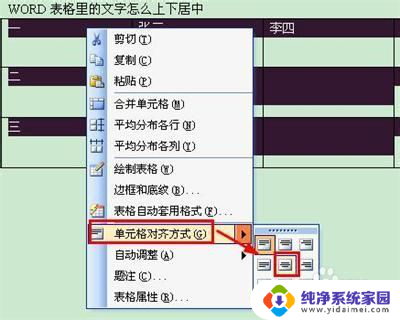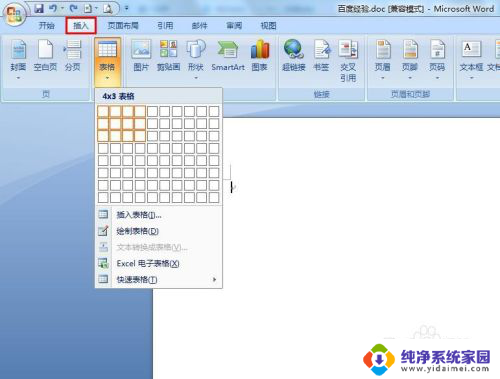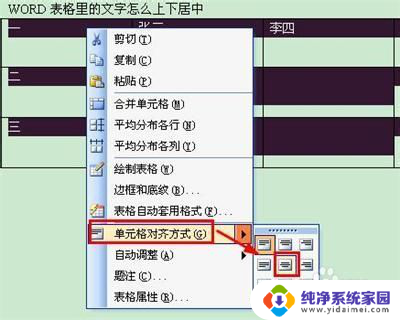word文档里的表格文字怎么居中 WORD表格文字上下居中对齐方法
在使用Word编写表格时,表格文字的居中对齐是非常重要的,在Word中,我们可以通过简单的操作来实现文字的上下居中对齐。在表格中选中需要居中对齐的文字,然后点击开始选项卡中的段落组。接下来点击垂直对齐下拉菜单中的居中选项,即可实现文字的上下居中对齐。这样的操作不仅使表格文字看起来更加整齐美观,也方便了读者的阅读。通过掌握这一方法,我们可以更好地利用Word的功能,提高工作效率。
步骤如下:
1.第一种表格文字快捷居中方法,选择你要居中的表格。可以选择当个或者全部,然后点击鼠标右键,选择右键菜单下的单元格对齐方式中,选择九种对齐方式最中间的一个就可以了。
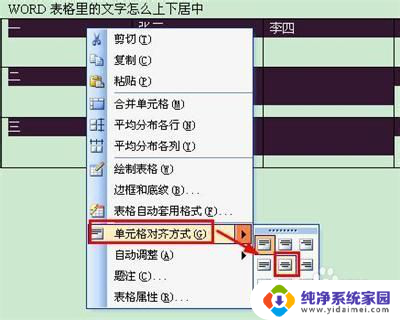
2.第二种表格文字快捷居中方法是使用表格和边框工具,word2003默认是不会显示表格和边框工具的。需要我们手动调用出来。依次点击视图菜单→工具栏→表格和边框,就可以调出表格和边框工具。

3.也可以直接点击word工具栏的表格和边框工具图标。
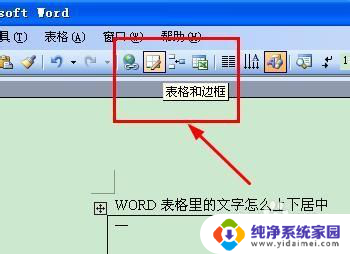
4.调出表格和边框工具后,如第一步一样,选择中部居中的按钮即可。

5. 第三种方法是进入表格属性窗口,选定需要居中的单元格。右键查看表格属性,选择单元格垂直对齐方式为居中就可以了。
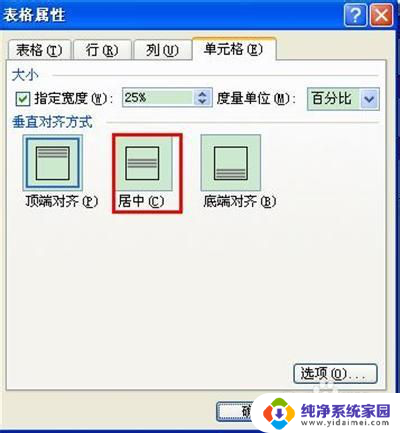
以上是Word文档中表格文字如何居中的全部内容,如果您遇到这种情况,可以按照以上方法解决,希望对大家有所帮助。